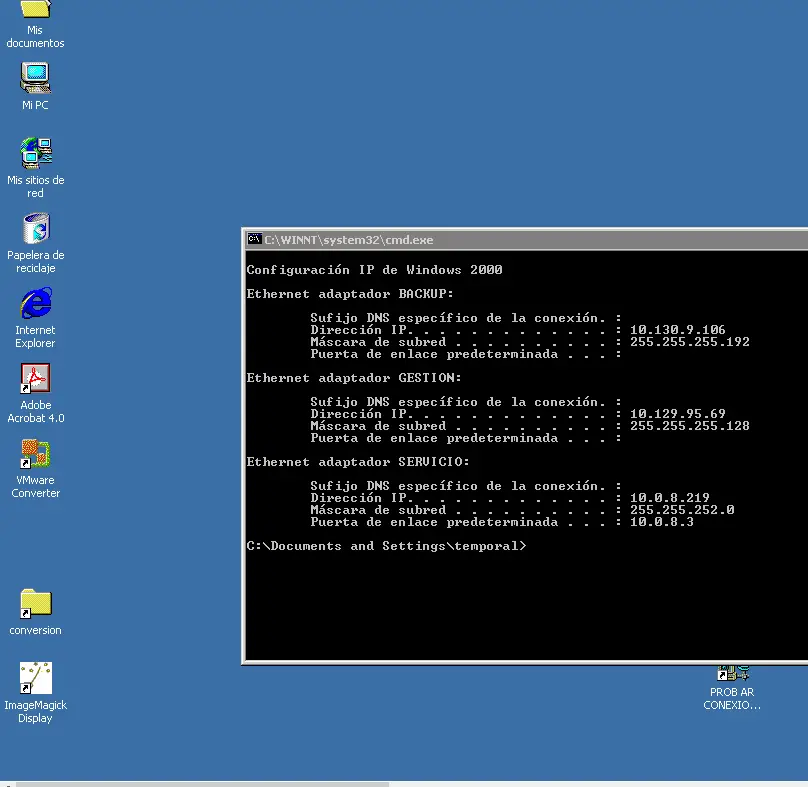
Como acceder a un W2000 desde W10 y no morir en el intento
Intentaremos dilucidad los problemas más comunes a la hora de copiar ficheros a desde un equipo con Windows 2000
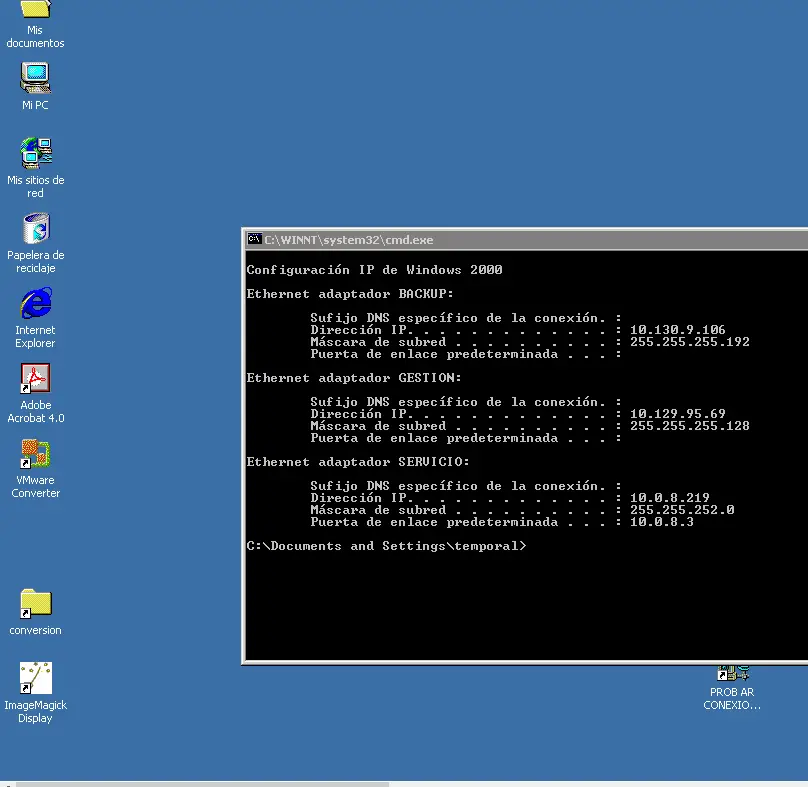
Intentaremos dilucidad los problemas más comunes a la hora de copiar ficheros a desde un equipo con Windows 2000
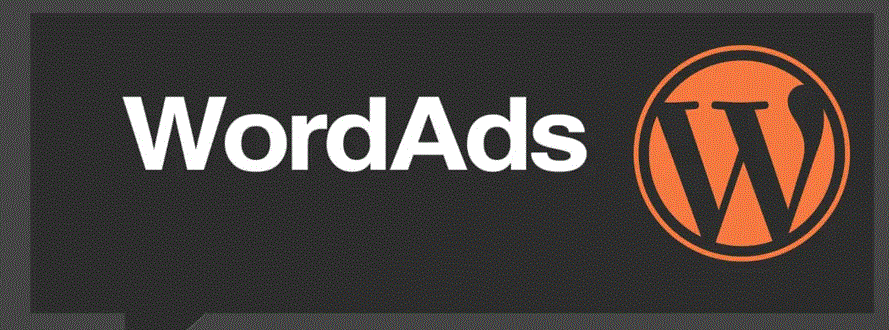
La monetización es un gran problema para la mayoría de los editores que buscan ganar dinero en línea con su contenido.Aparte de algunas soluciones publicitarias como Google Adsense, no hay otras opciones destacadas para los editores por lo que veamos con mas detalle que aporta WordAds frente a otras opciones.

En este post vamos una potente ver placa para reconocimiento de imágenes que es plug and play. La placa permite la transmisión de imágenes a través de Wi-Fi, depuración a través de un puerto Micro USB, reconocimiento facial y de voz. Compatible con el sitio web de Espressif con ESP-IDF (IoT). ESP-WHO (AI) Marco de desarrollo, herramientas y tutoriales. El post culmina con un resumen de cómo configurar una placa raspberry pi con una pantalla táctil conectada a esta para ver las imágenes servidas por dicha placa

Gracias a Aura, no importa dónde esté el mando a distancia porque el asistente de voz Movistar permite cambiar de canal, subir y bajar el volumen, pausar y reanudar el contenido, ponerlo en versión original, poner los subtítulos, ponerlo desde el principio o saber qué es lo que está viendo.En este post se resumen los comandos vocales más importantes